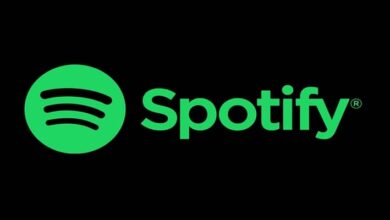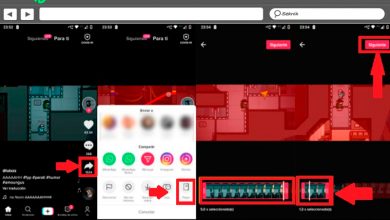Hoe maak ik een geanimeerde GIF van mijn pc-scherm met ScreenToGif
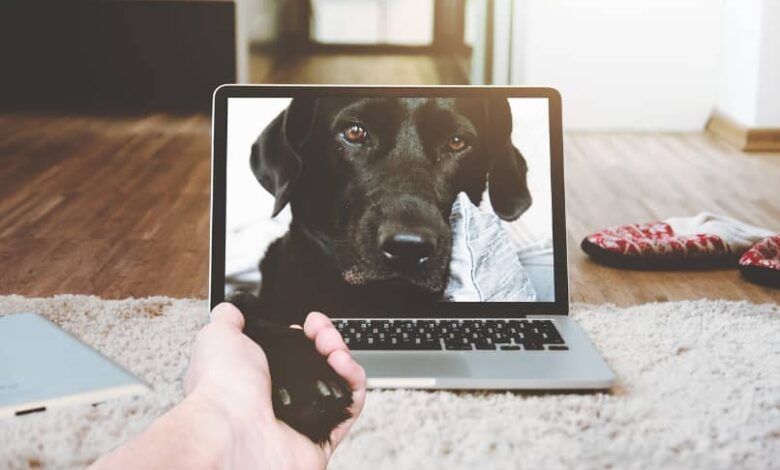
Als je veel van GIF's houdt en je wilt leren hoe je je eigen animaties kunt maken, dan ben je hier aan het juiste adres. Dan laten we je in dit artikel alles zien wat je moet weten om maak een geanimeerde GIF van uw pc-scherm met ScreenToGif .
Je hoeft alleen maar alles te volgen instructies dat wij je zal laten zien beneden .
Stappen om een geanimeerde GIF van mijn pc-scherm te maken met ScreenToGif
In deze eerste sectie zullen we u in detail vertellen over de hele procedure die u moet uitvoeren om: maak een geanimeerde GIF van uw pc-scherm met ScreenToGif . Al vertellen we je van tevoren dat dit niet de enige tool is waarmee je dit kunt doen. U kunt ook maak een GIF met Adobe Premiere .
Zoals je hieronder kunt zien, heeft ScreenToGif een zeer intuïtieve interface die het ons veel gemakkelijker zal maken.
- Je moet eerst de meest recente versie van ScreenToGif downloaden en installeren op je computer. U kunt dit doen door toegang tot de officiële pagina .
- Zodra het proces van telechargement en installatie termine , wanneer we het ScreenToGif-programma openen, zullen we zien dat het een heel eenvoudige interface heeft.
- Het heeft 4 knoppen, een om het bureaublad op te nemen, een andere om de webcam, het dashboard en een andere knop om toegang te krijgen tot de opties van dit programma.
- Een andere belangrijke optie is die waarmee we enkele bibliotheken zoals FFmpeg en Gifski kunnen installeren, die sterk worden aanbevolen door de gebruikersgemeenschap.
- Om vervolgens het computerscherm op te nemen, moet u op de optie klikken: "Opnemen". Vervolgens zien we een venster waarin we verschillende opties hebben om de opname aan te passen. We hebben zelfs de mogelijkheid om de frames per seconde te kiezen voor de video en de grootte van de video die we gaan opnemen.

- Nadat u de opnamegrootte hebt aangepast en de afbeeldingen hebt geselecteerd, drukt u op de F7-toets om de opname te starten.
- Wanneer u klaar bent met opnemen, drukt u op de F8-toets om de speler de video onmiddellijk te laten stoppen.
- Dan zien we elk frame van de video die je zojuist hebt opgenomen, zodat so je kunt het naar wens aanpassen.
We gaan bijna eindigen
- Aan de andere kant kunnen we voorbeeld van de video om te zien hoe de opname is verlopen met de effecten die we hebben toegevoegd.
- Als alles volgens plan is verlopen, kun je de video opslaan en vervolgens exporteren. Om dit te doen, moet u op de optie "Bestand" klikken, vervolgens de optie "Opslaan als" selecteren en het GIF-formaat kiezen. Van daaruit converteert ScreenToGif de video naar GIF.
- Klaar, gereed! Als je klaar bent, heb je het hele proces om te maken al voltooid Snel en gemakkelijk een geanimeerde GIF van uw pc-scherm met behulp van ScreenToGif . Als je wilt, kan dat stel de GIF in als achtergrond op uw Windows-pc .
Kenmerken van ScreenToGif
Er zijn tegenwoordig veel manieren om bewegende beelden te maken. Je kan zelfs GIF's maken met Google Foto's . ScreenToGif is echter onder meer om de volgende redenen uitgesloten:
- Een van de meest opvallende kenmerken van dit programma is dat het heel weinig ruimte inneemt op onze harde schijf, dus het kan op bijna elke computer worden gedownload. Specifiek weegt ScreenToGif minder dan 3 MB.
- Aan de andere kant kan dit programma worden gedownload helemaal gratis en gelukkig komt het niet met advertenties die de neiging hebben om veel gebruikers te irriteren wanneer ze het gebruiken.

- Dit geeft ons ook de mogelijkheid om export GIF om het te delen met onze contacten. We kunnen het echter ook opslaan om het project bij een andere gelegenheid verder te bewerken.
- Zelfs met ScreenToGif kunnen we zowel ons scherm als de webcam opnemen om onze eigen projecten te doen. Met andere woorden, u bent niet beperkt tot het opnemen van uw pc-scherm om uw eigen animaties te maken.
- Ten slotte moet worden opgemerkt dat dit programma een zeer complete editor heeft waarmee we de beste GIF's kunnen maken, ongeacht onze ervaring.
Dat is alles voor vandaag! Als de informatie in dit artikel nuttig voor u was, vergeet deze dan niet te delen met al uw contacten via sociale netwerken. Op deze manier leren je vrienden om maak een geanimeerde GIF van het pc-scherm met ScreenToGif in een paar minuten.